-Цитатник
Урок вязания берета по формулам от Сайта "Мир вязания" - (3)
...
Без заголовка - (0)Платье с буфами [more= Читать далее>]
Без заголовка - (0)Туничка для девочки Опубликовала saga Источник http://club.osinka.ru/topic-70381?&start=255 ...
Без заголовка - (0)Вязаное платье для девочки Вязаное платье на девочку. В описании приведены данные для размеро...
Без заголовка - (0)Желтая туника для девочки (Phildar 47) Пряжа Phil Thalassa (75% хлопок, 25% синтетические ...
-Рубрики
- ДЕТЯМ (30)
- Обучающие игры (21)
- Учёба (8)
- Развивающие мультики (2)
- РАМОЧКИ (12)
- Плетение резинок (11)
- Притчи-Афоризмы-Умные мысли (6)
- КНОПОЧКИ (4)
- АУДИОКНИГИ (4)
- КАНЗАШИ (2)
- ВЯЗАЛЬНЫЕ АППАРАТЫ (2)
- ЖКХ (2)
- ЖИВОПИСЬ (2)
- МОЙ ГОРОД (1)
- (1)
- АНИМАЦИЯ, КАРТИНКИ,ПОЗДРАВЛЕНИЯ (5)
- ВАЖНЫЕ СООБЩЕНИЯ (1)
- Видео (133)
- Танцы в детском саду (62)
- ГОЛОС (10)
- Х/Ф, МУЛЬТИКИ (9)
- Дачные хитрости (9)
- Причёски (7)
- Клипы (3)
- Песни (2)
- Оркестр в детском саду (2)
- Дрессировка собак (13)
- Огород. Технология доктора Миттлайдера (7)
- Переводчик с собачьего Цезарь Милан (6)
- ВОСПИТАНИЕ (6)
- ВЫШИВКА (11)
- ВЯЗАНИЕ ДЕТЯМ (1469)
- Носки, гольфы,пинетки . (183)
- Аппликация крючком (14)
- Варежки (7)
- Девочкам (482)
- Новорождённым (323)
- Шапочки шарфики (190)
- Журналы (15)
- Игрушки (53)
- Мальчикам (160)
- ВЯЗАНИЕ КРЮЧКОМ (1124)
- Болеро (72)
- Цветы (46)
- Юбки (5)
- купальник-+ (4)
- Выкройки (3)
- Джемпер, кофточка (30)
- Жакеты, жилеты, кардиганы, пальто (134)
- Из мусорных пакетов (5)
- Колесо цветов для вязания (15)
- Костюм (8)
- Красивые мелочи (25)
- Осинка - путеводитель (1)
- Перчатки, рукавицы (8)
- Платье (76)
- Подушки, пледы, покрывала (46)
- Прихватки (22)
- Пуловер (18)
- Салфетки (6)
- Секреты вязания крючком (45)
- Сумки (4)
- Тапочки, носочки (54)
- Топики (147)
- Туника (78)
- Узоры (126)
- Шали, шарфы, воротники (81)
- Шляпки, береты, шапки (33)
- Шнуры крючком, пояса (16)
- ВЯЗАНИЕ НА ВИЛКЕ (8)
- ВЯЗАНИЕ НА МАШИНЕ (888)
- Взрослым (297)
- Узоры (193)
- тЕХНОЛОГИЯ ВЯЗАНИЯ (138)
- Детям (133)
- Журналы вязание на машине (51)
- Программы, выкройки (38)
- Обработка и отделка края (17)
- Набор и закрытие петель (14)
- Пряжа (2)
- ВЯЗАНИЕ СПИЦАМИ (665)
- Болеро (26)
- Красивые мелочи (10)
- Пряжа (5)
- Кауни (3)
- Нитки (1)
- Варежки, перчатки, митенки (13)
- Жакеты,жилеты (115)
- Книги, журналы (4)
- Костюмы (2)
- Маленькие хитрости (96)
- Мужские модели (10)
- Носочки, тапочки (61)
- Платье (5)
- Пуловер, кофточка (111)
- Рейтузы (1)
- Туника (20)
- Узоры (122)
- Шапки, береты. (19)
- Шарфы, палантины, воротники (52)
- ДИЗАЙН (6)
- Квартира (2)
- Дизайн балкона (2)
- Прихожие (1)
- Кухня. (1)
- ДЛЯ ДНЕВНИКА (44)
- ДОМ И УЮТ (57)
- Полезные советы (57)
- ЖУРНАЛЫ (2)
- 1000 Полезных советов (2)
- ЗДОРОВЬЕ (329)
- Зрение (19)
- Красивые волосы. Уход. (17)
- Лечебные фотографии (1)
- Народная медицина (28)
- Народные рецепты (158)
- Помоги себе сам (76)
- Уход за кожей (37)
- ИНТЕРЕСНОЕ (11)
- Мысли, высказывания (1)
- Непознанное (8)
- КОМПЬЮТЕР (19)
- КОМПЬЮТЕР И ИНТЕРНЕТ (13)
- КУЛИНАРИЯ (1331)
- Блины (38)
- Лаваш (27)
- Прочее (26)
- Консервация Варенье (22)
- Напитки (18)
- ДЕСЕРТ (3)
- Выпечка (339)
- Грибы (11)
- Закуски (165)
- Консервация (10)
- Консервация. Начинки для пирогов. (2)
- Консервирование баклажан (18)
- Консервирование болгарского перца (13)
- Консервирование кабачков (16)
- Консервирование капусты (16)
- Консервирование огурцов (40)
- Консервирование помидор (45)
- Консервирование рыбы (3)
- Консервирование салатов (17)
- Курица (104)
- Мультя (84)
- Мясные блюда (74)
- Овощи. Баклажаны (43)
- Овощи. Болгарский перец. (6)
- Овощи. Кабачки (59)
- Овощи. Капуста (18)
- Овощи. Картофель (13)
- Первые блюда (3)
- Печень (19)
- Рыба (79)
- Таблица объёмов (1)
- Творог. Блюда. (30)
- Украшение блюд (16)
- МАСТЕР _ КЛАСС (144)
- Для детского сада (110)
- Для детского сада. Медали, грамоты , дипломы (25)
- Одежда для собак (4)
- МОЛИТВЫ (23)
- МУЗЫКА (5)
- ОНЛАЙН ФИЛЬМЫ (1)
- ПОЛЕЗНЫЕ ССЫЛКИ (1)
- САД, ОГОРОД (174)
- Советы для дачи (53)
- Идеи для дачи (30)
- Огурцы (20)
- Деревья кусты (5)
- Перец (4)
- Томаты (23)
- Цветы (35)
- СОБАКА - ДРУГ ЧЕЛОВЕКА (25)
- Выкройки на кокера (9)
- Открытки Друзья наши меньшие (1)
- Груминг Американского кокера (9)
- Первые шаги в послушании (3)
- Уход за шерстью (1)
- ШИТЬЁ (137)
- Детям (35)
- Идеи для шитья (26)
- Стиль (7)
- Карнавальные костюмы (1)
- Курс кройки и шитья (39)
- Одеяло, подушки, постельное бельё (19)
- Шторы (14)
- ШКОЛА РЕМОНТА (10)
- ЮМОР (3)
- ГОРОСКОП (3)
-Ссылки
-Музыка
- Вальс из мультфильма Анастасия
- Слушали: 265 Комментарии: 1
-Поиск по дневнику
-Подписка по e-mail
-Статистика
Создан: 02.04.2011
Записей: 6711
Комментариев: 392
Написано: 8326
Записей: 6711
Комментариев: 392
Написано: 8326
Как сделать картинку меньше, не потеряв в качестве? |
Цитата сообщения Rost
Специальное дополнение в 
К сожалению, высокоскоростной интернет убил такой термин, как "картинки для размещения на Web-сайтах".
Сегодня хочу про это вспомнить. Точнее, научить вас делать размер фотографии меньше, не теряя при этом ни в её разрешении, ни в качестве. А поможет мне в этом бесплатная, но (увы!) не русифицированная программа "Radical Image Optimization Tool" или сокращенно просто "RIOT".
Это программа поможет ответить на старый вопрос: "Как уменьшить размер фото не потеряв при этом в качестве?".
Программу можно поставить как отдельное приложение, а можно - как дополнение к программам IrfanView, GIMP или XnView. Лично я пользуюсь IrfanView.
Скачать программу можно здесь:
После того, как вы загрузили и установили программу, можно её запустить.
Интерфейс у программы достаточно аскетичный и простой. Как ей пользоваться покажу на примере этого фото (113 кбайт):

Красивое фото красивого места, только очень уж большое. А давайте попробуем сделать его меньше?
Запустим Riot и нажмём на кнопку "Open" ("Открыть"):
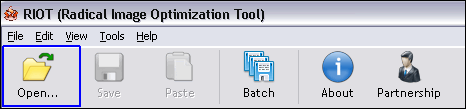
Теперь надо рассказать, что здесь что.
Изображение слева:
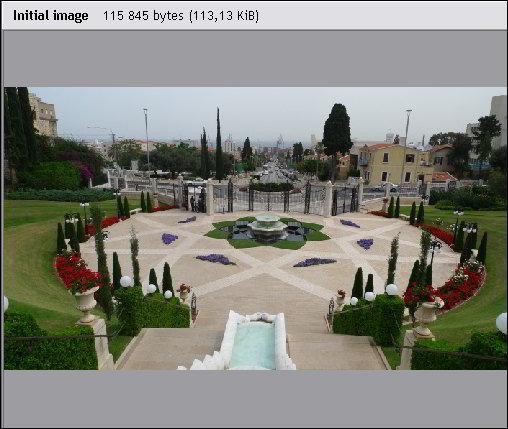
Это - ваш исходный файл
Изображение справа:

Это - файл, который получится после преобразования исходного файла. Что называется, можно сравнить "на глазок".
Между изображениями слева и справа есть такая панель с кнопками:
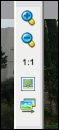
Там можно увеличить изображение, уменьшить, сделать масштабом "1:1" или так, чтобы окна заполнялись пропорционально их размеру.
Снизу под правым изображением есть панель с минимальным набором инструментов для редактирования:

Что они делают?
Слева направо:
- поворот на 90o против часовой стрелки
- поворот на 90o по часовой стрелки
- отражение по горизонтальной оси
- отражение по вертикальной оси
- сохранить в размере (в кБайтах)
При нажатии на последнюю кнопочку появляется вот такое окошко:

Вам остаётся только написать тот размер (в килобайтах) который вам нужен. Очень нужная функция! Например, для фона ЛиРу максимальный разрешённый размер - 80000 байт. Это будет примерно 78,125 кБайт. Если вдруг захочу из этого фото сделать фон для своего блога мне надо будет просто нажать на кнопку "Compress to size", набрать 78:
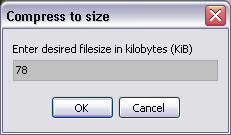
И вам останется только полученный файл сохранить.
И вот тут надо внимательно посмотреть на самую нижнюю панель. Там можно вырать один из 3 возможных форматов файла: "Jpeg", "Gif" или "Png". И настроить параметры сохранения.
Для файлов Jpeg:

Для файлов Gif:
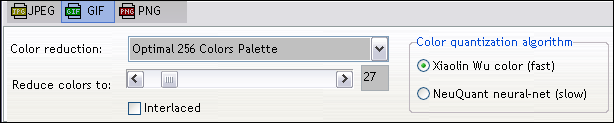
Для файлов Png

"И какой формат выбрать?" - спросите вы. Ну, это очень просто. Тот который даёт минимальный размер и не очень при этом портит качество. Можно ещё поэкспериментировать с настройками для конкретного формата. Порой это даёт достаточно большой выигрыш.
Теперь, когда описал, что есть что, возвращаемся к верней панели:

"Open" (как вы уже поняли) - это открыть файл с диска.
"Save" - сохранить полученный файл на диск.
"Paste" - вставить рисунок из буфера обмена.
"Batch" - это пакетная обработка файлов:
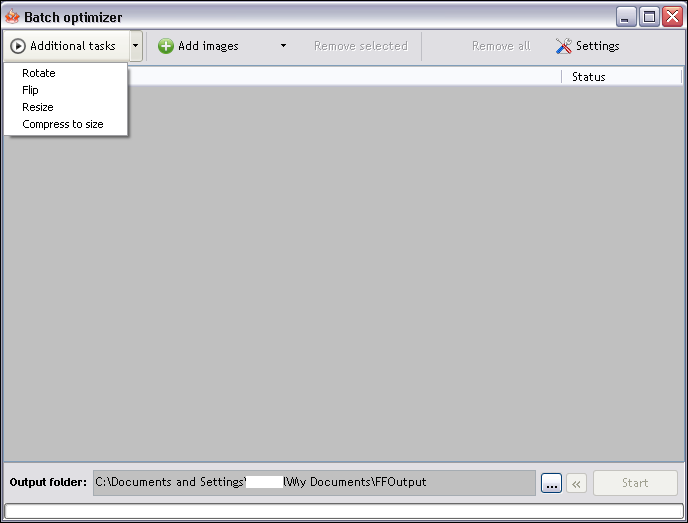
Можно совершить простые операции редактирования с большим количеством файлов сразу.
Вот собственно и всё. Удачи в освоении этой небольшой, но очень полезной программы.
Совсем забыл! Всё это, конечно, легко сделать в фотошопе. Точнее - почти всё. Есть вещь, которую RIOT делает, а Photoshop - нет. Поэтому картинка, полученная в RIOT, всегда будет меньше, чем полученная в Photoshop. Угадайте, почему?
А под конец хочу показать как RIOT изменил то фото, которое разместил в начале поста. Вот вам слайд шоу. Можете попробовать угадать, какое фото больше: 1 или 2. Что называется, попробуйте увидеть разницу. Размер начального фото - 115 кБайт. Размер полученного фото - 75 кБайт. То есть, примерно в 1.5 раза меньше.
Вы видите разницу? Сам не увидел. Итого: с одного фото 40 кБайт выгоды. А с 12 фото это будет уже полмегабайта. А ведь многие на ЛиРу любят размещать сообщения с ещё большим количеством картинок.
LI 5.09.15

К сожалению, высокоскоростной интернет убил такой термин, как "картинки для размещения на Web-сайтах".
Сегодня хочу про это вспомнить. Точнее, научить вас делать размер фотографии меньше, не теряя при этом ни в её разрешении, ни в качестве. А поможет мне в этом бесплатная, но (увы!) не русифицированная программа "Radical Image Optimization Tool" или сокращенно просто "RIOT".
Это программа поможет ответить на старый вопрос: "Как уменьшить размер фото не потеряв при этом в качестве?".
Программу можно поставить как отдельное приложение, а можно - как дополнение к программам IrfanView, GIMP или XnView. Лично я пользуюсь IrfanView.
Скачать программу можно здесь:
После того, как вы загрузили и установили программу, можно её запустить.
Интерфейс у программы достаточно аскетичный и простой. Как ей пользоваться покажу на примере этого фото (113 кбайт):

Красивое фото красивого места, только очень уж большое. А давайте попробуем сделать его меньше?
Запустим Riot и нажмём на кнопку "Open" ("Открыть"):
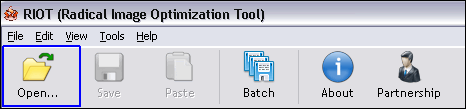
Теперь надо рассказать, что здесь что.
Изображение слева:
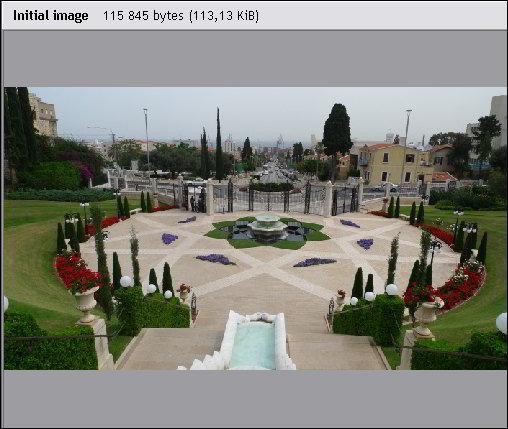
Это - ваш исходный файл
Изображение справа:

Это - файл, который получится после преобразования исходного файла. Что называется, можно сравнить "на глазок".
Между изображениями слева и справа есть такая панель с кнопками:
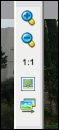
Там можно увеличить изображение, уменьшить, сделать масштабом "1:1" или так, чтобы окна заполнялись пропорционально их размеру.
Снизу под правым изображением есть панель с минимальным набором инструментов для редактирования:

Что они делают?
Слева направо:
- поворот на 90o против часовой стрелки
- поворот на 90o по часовой стрелки
- отражение по горизонтальной оси
- отражение по вертикальной оси
- сохранить в размере (в кБайтах)
При нажатии на последнюю кнопочку появляется вот такое окошко:

Вам остаётся только написать тот размер (в килобайтах) который вам нужен. Очень нужная функция! Например, для фона ЛиРу максимальный разрешённый размер - 80000 байт. Это будет примерно 78,125 кБайт. Если вдруг захочу из этого фото сделать фон для своего блога мне надо будет просто нажать на кнопку "Compress to size", набрать 78:
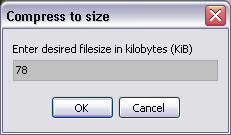
И вам останется только полученный файл сохранить.
И вот тут надо внимательно посмотреть на самую нижнюю панель. Там можно вырать один из 3 возможных форматов файла: "Jpeg", "Gif" или "Png". И настроить параметры сохранения.
Для файлов Jpeg:

Для файлов Gif:
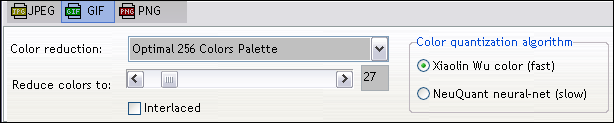
Для файлов Png

"И какой формат выбрать?" - спросите вы. Ну, это очень просто. Тот который даёт минимальный размер и не очень при этом портит качество. Можно ещё поэкспериментировать с настройками для конкретного формата. Порой это даёт достаточно большой выигрыш.
Теперь, когда описал, что есть что, возвращаемся к верней панели:

"Open" (как вы уже поняли) - это открыть файл с диска.
"Save" - сохранить полученный файл на диск.
"Paste" - вставить рисунок из буфера обмена.
"Batch" - это пакетная обработка файлов:
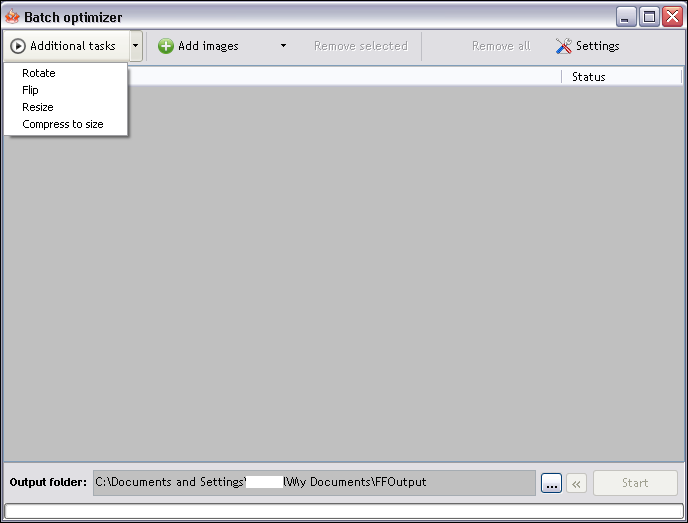
Можно совершить простые операции редактирования с большим количеством файлов сразу.
Вот собственно и всё. Удачи в освоении этой небольшой, но очень полезной программы.
Совсем забыл! Всё это, конечно, легко сделать в фотошопе. Точнее - почти всё. Есть вещь, которую RIOT делает, а Photoshop - нет. Поэтому картинка, полученная в RIOT, всегда будет меньше, чем полученная в Photoshop. Угадайте, почему?
А под конец хочу показать как RIOT изменил то фото, которое разместил в начале поста. Вот вам слайд шоу. Можете попробовать угадать, какое фото больше: 1 или 2. Что называется, попробуйте увидеть разницу. Размер начального фото - 115 кБайт. Размер полученного фото - 75 кБайт. То есть, примерно в 1.5 раза меньше.
Вы видите разницу? Сам не увидел. Итого: с одного фото 40 кБайт выгоды. А с 12 фото это будет уже полмегабайта. А ведь многие на ЛиРу любят размещать сообщения с ещё большим количеством картинок.
LI 5.09.15
| Рубрики: | ДЛЯ ДНЕВНИКА |
| Комментировать | « Пред. запись — К дневнику — След. запись » | Страницы: [1] [Новые] |






